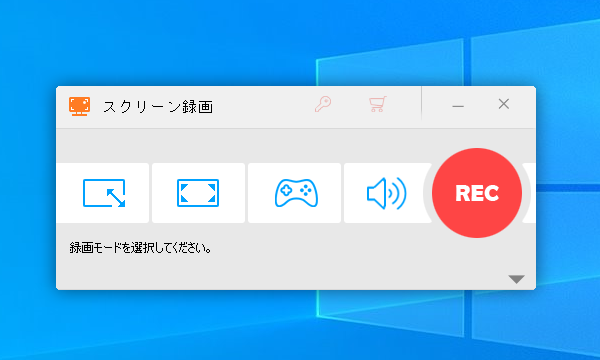




チュートリアルの作成、ゲームプレーの記録など、様々な場合でPC画面上での操作を録画する必要があります。Windows10では標準搭載のゲームバーを利用すれば画面上での操作を録画することは簡単にできますが、スクリーン全体を録画することができないという不足があります。また、「このPCはクリップ録画に必要な条件を満たしていません」など様々なメッセージが出てゲームバーでWindows10を画面録画できない問題も多発しています。
それでは、ゲームバーが利用できない場合、または全画面モードでWindows PCでの操作を録画したい場合はどうすればいいでしょう?
ここではWindows向けの最強の録画ソフトをご紹介し、それを利用して手軽にWindows PCの操作画面を録画する方法をご紹介します。ぜひ読んでみてください。
あわせて読みたい:荒野行動のプレイ画面を録画できるアプリとソフトおすすめ、艦これを録画する二つの方法
Windows PC画面上での操作を録画したいなら、最強の録画ソフトWonderFox HD Video Converter Factory Proを使ってみましょう。録画エリアは全画面とWindows対象から自由に選択できますし、任意のエリアをカスタマイズすることもサポートします。Windows PCでの操作を画面録画できるだけでなく、パソコンのシステム音とマイク音を収録することも可能で、チュートリアルなどを作るのに非常に便利です。また、簡単な編集ツールも搭載されており、録画した操作画面の動画を結合したり、カットしたり、画面をクロップしたりすることができます。出力形式としてMP4とAVI、MKV、MOVをサポートし、必要あれば「変換」機能を利用して出力動画をWMVなどより多くの形式に変換することができます。更に、Windows PCでの操作を画面録画する際に出力動画の品質やフレームレートも必要に応じて設定できます。
では、さっそくこの強力な録画ソフトを無料ダウンロード無料ダウンロードしてインストールし、Windows PC画面上での操作を録画する手順を読んでいきましょう!
WonderFox HD Video Converter Factory Proを実行します。Windows PCでの操作を画面録画するには3つ目の「録画」機能を選択してください。
ヒント:録画したWindows PCの操作画面の動画を編集・変換するには1つ目の「変換」機能をご利用ください。
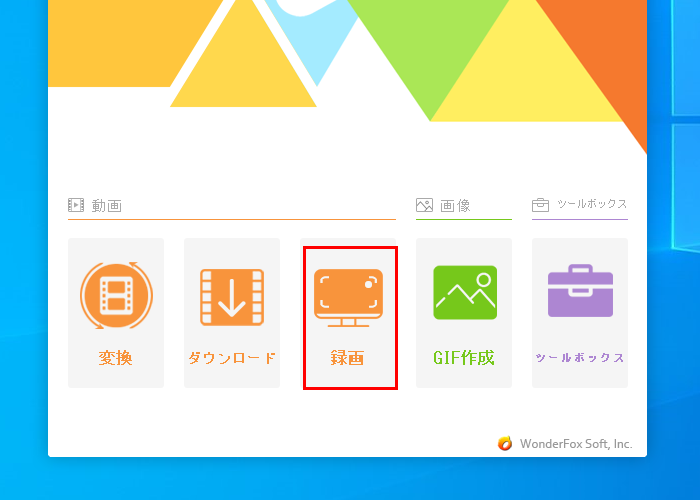
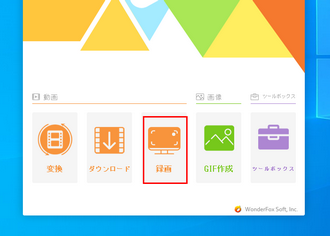
①録画エリア:4つの録画モードから1つ目または2つ目を選択します。1つ目はウィンドウを対象に操作を録画したり、任意のエリアを録画したりできます。2つ目は全画面モードでWindows PC画面上での操作を録画できます。
②出力動画:必要に応じて出力動画の形式とフレームレート、品質を設定します。汎用性を考慮してMP4形式でWindows PC画面上での操作を録画することをお薦めします。
③録音デバイス:Windows PC画面上での操作を録画する際に音声も一緒に収録したい場合は「システム音」と「マイク音」のチェックを入れる必要があります。
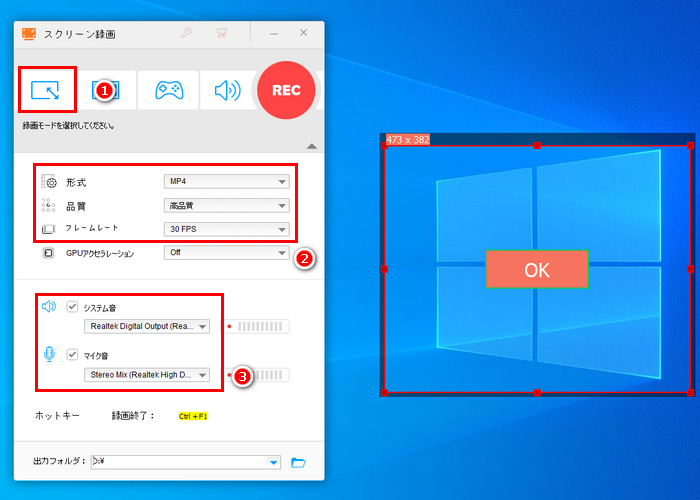
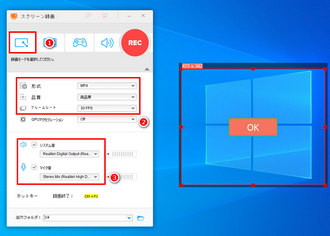
画面右下にある「▼」アイコンをクリックして録画した操作画面動画の保存先を設定します。
「REC」をクリックすれば、カウントダウン5秒後にWindows PC画面上での操作の録画が始まります。それに合わせて操作を進めてください。
録画を終了するには「Ctrl+F1」を押してください。
あわせて読みたい:PC&スマホでNHKオンデマンドを録画して保存する方法まとめ、PCで画面録画をするソフト/方法3選(高画質|60fps対応)
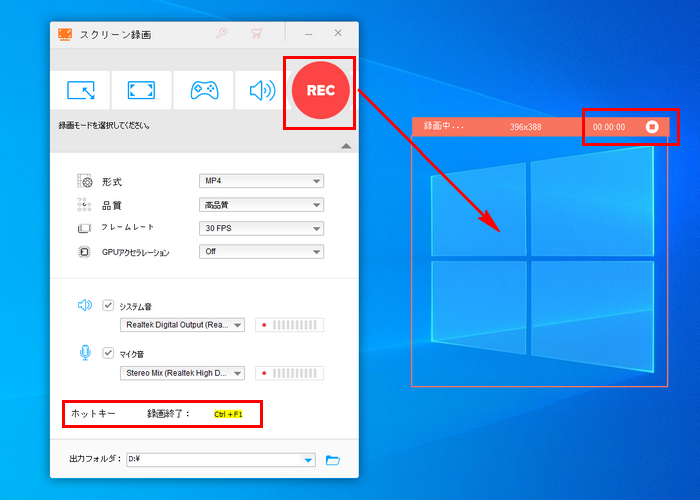
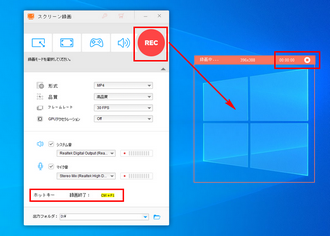
以上、最強の録画ソフトWonderFox HD Video Converter Factory Proを利用してWindows PCの操作画面を録画する方法を紹介させて頂きました。お役に立てますと幸いです。
WonderFox HD Video Converter Factory ProはWindows PC画面上での操作を録画して保存できる他、ライブ配信やビデオ通話、オンライン講座などを録画することも可能です。ニーズのある方はぜひインストールして体験してみてください!
無料体験はこちら ↓
利用規約 | プライバシーポリシー | ライセンスポリシー | Copyright © 2009-2025 WonderFox Soft, Inc. All Rights Reserved.